أفضل 6 طرق لإصلاح الوظيفة الإضافية لاجتماعات Microsoft Teams لن تظهر في Outlook لنظام التشغيل Windows

لن تظهر الوظيفة الإضافية لاجتماع Microsoft Teams في تطبيق Outlook على جهاز الكمبيوتر الذي يعمل بنظام Windows 10 أو 11؟ إليك كيف يمكنك إصلاح ذلك.
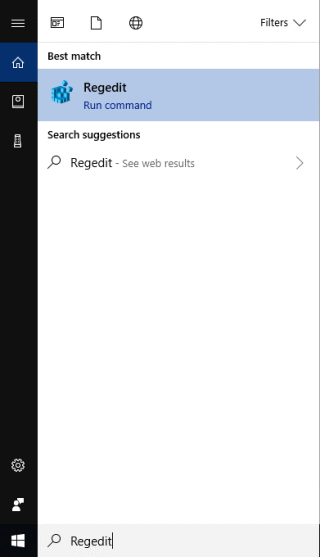
هناك طرق مختلفة لحماية بياناتك على جهاز كمبيوتر يعمل بنظام Windows 10. أحدها هو تعطيل أو تمكين منافذ USB على جهاز الكمبيوتر الخاص بك. إذا كنت تتساءل عن كيفية منع محركات أقراص USB للتحكم في الأجهزة المتصلة بجهاز الكمبيوتر الخاص بك ، فقد وصلت إلى المكان الصحيح.
يمكنك تعطيل أو تمكين محركات الأقراص USB مع أساليب مختلفة مثل استخدام جهاز مدير ، BIOS ، التسجيل أو تطبيقات طرف ثالث على ويندوز 10.
دعنا نتحقق من طرق تعطيل أو تمكين منافذ USB في نظام التشغيل Windows 10.
1. قم بتعطيل أو تمكين منافذ USB في نظام التشغيل Windows 10 من خلال محرر التسجيل (regedit)
يعد استخدام محرر التسجيل طريقة مهمة لتعطيل أو تمكين منفذ محركات أقراص USB على نظام التشغيل Windows 10. لذلك ، إذا وجدت أن استخدام محرر التسجيل مريح ، فتابع!
الخطوة 1: لفتح محرر التسجيل ، اكتب regedit.exe في شريط البحث بجانب قائمة ابدأ واضغط على Enter.
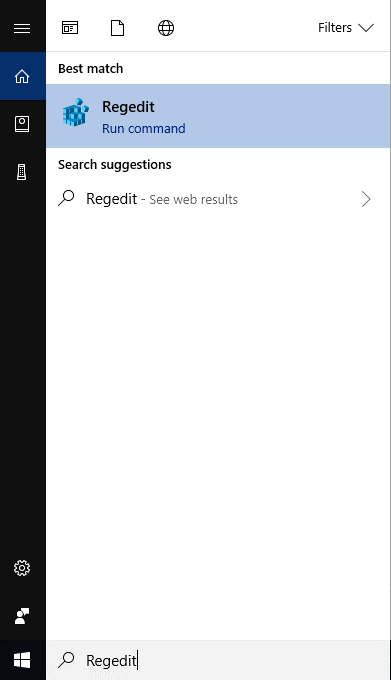
ملاحظة: اضغط على Windows و R واكتب regedit.exe لفتح محرر التسجيل.
الخطوة 2: ستحصل على موجه التحكم في حساب المستخدم ، انقر فوق "نعم".
الخطوة 3: ستحصل الآن على نافذة محرر التسجيل وتتبع هذا المسار:
HKEY_LOCAL_MACHINE \ SYSTEM \ CurrentControlSet \ Services \ USBSTOR
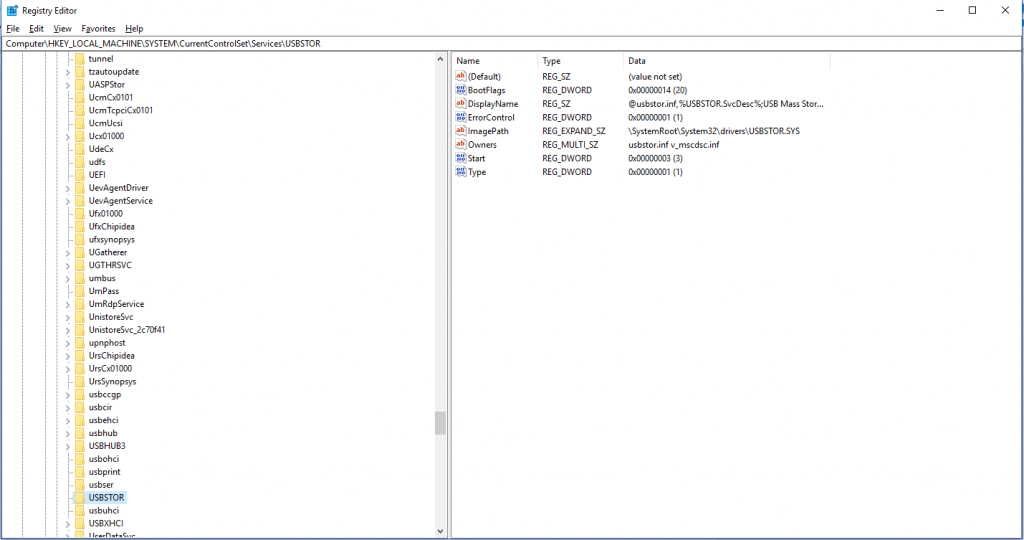
الخطوة 4: بمجرد الوصول إلى المفتاح ، حدد موقع Start DWORD على الجانب الأيمن من النافذة. إذا كنت ترغب في تعطيل منافذ USB ، فقم بتغيير القيمة من 3 إلى 4 وإذا كنت تريد تمكينها ، فقم بتغيير القيمة إلى 3.
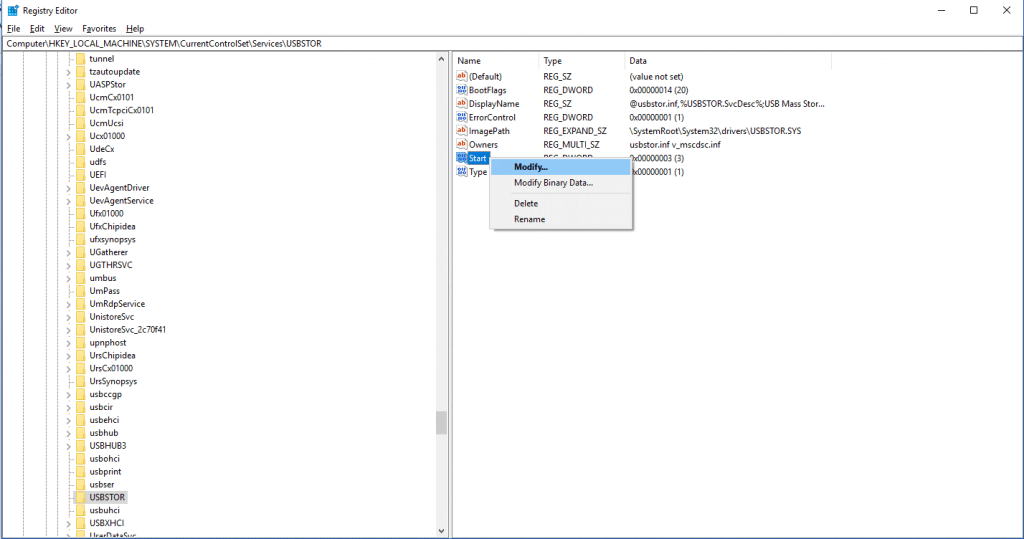
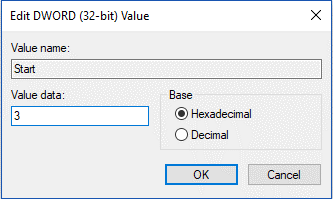
اقرأ أيضًا: كيفية تغيير نوع حساب المستخدم في نظام التشغيل Windows 10
2. قم بتعطيل أو تمكين منافذ USB في نظام التشغيل Windows 10 من خلال استخدام إدارة الأجهزة
إذا كنت لا تريد إجراء تغييرات على محرر التسجيل ، فاستخدم مدير الجهاز. عند تعطيل منافذ USB ، لن يستجيب الكمبيوتر لأي من الأجهزة المتصلة به. لجعلها تعمل ، يجب عليك تمكين منافذ USB.
ملاحظة: يوصى بإنشاء نقطة استعادة للنظام قبل إجراء أي تغييرات رئيسية على نظامك.
الخطوة 1: اذهب إلى زر ابدأ وانقر فوقه بزر الماوس الأيمن للحصول على قائمة السياق . الآن حدد إدارة الأجهزة لتشغيله.
الخطوة 2: انتقل إلى وحدات تحكم USB (وحدات تحكم الناقل التسلسلي العالمي). ستحصل على قائمة بقائمة خيارات USB. انقر بزر الماوس الأيمن فوق كل من إدخالات تعطيل أجهزة USB. انقر فوق "نعم" لتأكيد التغيير.
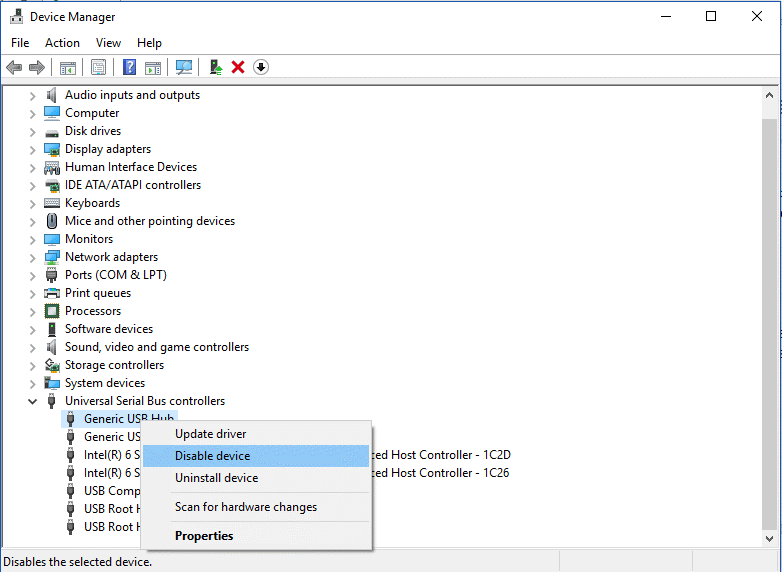
3. تمكين أو تعطيل منافذ USB في نظام التشغيل Windows 10 من خلال استخدام BIOS
توفر لك بعض الشركات المصنعة لأجهزة الكمبيوتر خيارًا لتعطيل أو تمكين منافذ USB في BIOS. انتقل إلى وضع BIOS للتحقق من الخيارات المتاحة لتمكين منافذ USB. إذا شعرت با��ارتباك ولا تعرف مكان تحديد الخيار ، فتحقق من دليل المستخدم الخاص بجهاز الكمبيوتر الخاص بك.
4. استخدام تطبيقات الطرف الثالث
إذا كنت ترغب في استخدام محرر التسجيل أو أي طرق أخرى ، فإن استخدام تطبيق تابع لجهة خارجية يعد خيارًا حكيمًا. أحد الخيارات المريحة هو SysTools USB Blocker. يوفر حظر / إلغاء حظر منافذ USB كلما لزم الأمر. تمنع الأداة المستخدمين غير المرغوب فيهم من استخدام أجهزة USB مثل محركات أقراص فلاش على جهازك. لحظر / إلغاء حظر منافذ USB ، تحتاج الأداة إلى الحصول على بيانات اعتماد تسجيل الدخول الخاصة بك. الأداة سهلة الاستخدام وتأتي مع واجهة سهلة الاستخدام.
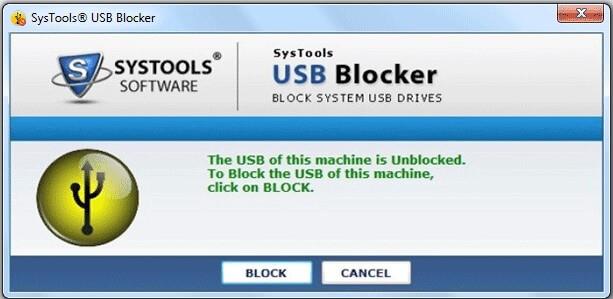
واحد آخر هو USB Block ، والذي يساعد في التعطيل السريع لمنافذ USB على جهاز الكمبيوتر الخاص بك. يساعدك USB Block في منع السرقة وتسرب البيانات من أجهزة مثل أجهزة كمبيوتر الشبكة ومحركات أقراص USB و CD / DVD. إذا كنت تريد إنشاء استثناء لجهاز USB الشخصي الخاص بك ، فيمكنك وضع هذا الجهاز في القائمة البيضاء. كما أنه يراقب محاولات الاختراق وكلمات المرور غير الصحيحة. كما أنها تراقب سجل أي نشاط غير قانوني.
لقد ناقشنا كيفية تعطيل أو تمكين منافذ USB في نظام التشغيل Windows 10 باستخدام التسجيل ومدير الجهاز والسير وتطبيقات الطرف الثالث. جربهم وأخبرنا بما يناسبك!
لن تظهر الوظيفة الإضافية لاجتماع Microsoft Teams في تطبيق Outlook على جهاز الكمبيوتر الذي يعمل بنظام Windows 10 أو 11؟ إليك كيف يمكنك إصلاح ذلك.
هل "Steam عالق في التحقق من التثبيت"؟ جرب هذه الإصلاحات السبعة لإزالة الخطأ.
لا تعد طباعة ملفات متعددة على نظام التشغيل Windows 11 عملية شاقة. راجع دليلنا المخصص لطباعة العديد من الملفات دفعة واحدة على نظام التشغيل Windows.
تواجه مشاكل أثناء استخدام جهاز الكمبيوتر الخاص بك؟ إليك كيفية استخدام SFC scannow لإصلاح ملفات نظام Windows!
هل يفشل محرك الأقراص الخارجي في الظهور في أداة إدارة الأقراص؟ فيما يلي أفضل الطرق لإصلاح المشكلة.
هل تريد إزالة تفاصيل النشاط غير المرغوب فيه؟ إليك كيفية مسح سجل نشاط المستخدمين على نظام التشغيل Windows 11.
هل تستمر الملفات في الاختفاء من OneDrive؟ فيما يلي جميع الطرق التي يمكنك من خلالها إيقاف OneDrive من حذف الملفات تلقائيًا على نظام التشغيل Windows 11.
لا تفقد أبدًا إمكانية الوصول إلى إعدادات "نهج المجموعة المحلية" الخاصة بك، عن طريق نسخها احتياطيًا باستخدام أي من الخيارات الموجودة في هذا الدليل.
هل تواجه خطأ تعذر الوصول إلى خدمة Windows Installer؟ جرب هذه الإصلاحات السبعة لحلها.
هل تريد مراقبة FPS أثناء ممارسة الألعاب؟ جرب هذه الأدوات الخمس لإظهار عداد FPS في نظام التشغيل Windows.









